没有光盘怎么安装打印机 4种方法快速安装
你是不是把打印机买回家,一拆包装就傻眼了——“咦?光盘呢?”那你绝对不是一个人。现在很多新款打印机都不附带驱动光盘了,毕竟大多数电脑连光驱都没有了。好消息是:没有光盘也完全不影响你安装打印机,方法反而更简单。下面就来分享几种简单的方法,让你能在最短时间内把打印机正常用起来。

一、直接使用系统自带驱动
其实现在 Windows 已经比以前聪明太多了,大部分主流品牌的打印机一插上USB,系统就会自动识别并安装通用驱动。具体操作:
1、将打印机的USB线插到电脑,打开打印机电源。
2、等10~30秒,打印机图标出现后再试着打印一页测试页。

3、如果你看到它自己弹出了“正在安装设备”,那基本不用操作什么,等待安装完成即可。像惠普、佳能、兄弟、爱普生的常见型号都能自动装好。
二、手动下载安装官方驱动
如果系统没自动识别,也没成功装好,那就需要访问打印机官网下载驱动。每个品牌官网都会提供型号对应的最新驱动程序。操作步骤:
1、找到打印机型号,一般在机身正面或铭牌上。
2、打开浏览器搜索品牌官网(比如惠普),搜索你的型号,选择对应的操作系统版本。
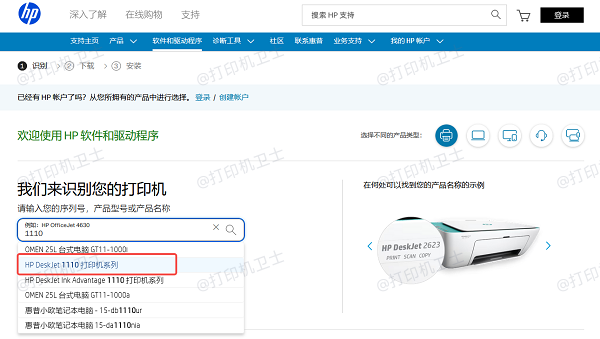
3、下载“驱动程序”安装包,双击解压后进行安装。
4、再重启一下电脑,让打印机驱动正常加载。
三、使用打印机卫士自动安装驱动
如果你嫌手动找型号太麻烦,或者担心下错版本,也可以直接使用打印机专用的驱动解决工具,比如 “打印机卫士”。它能自动识别打印机型号,匹配官方适配驱动,不仅能省去繁琐的步骤,还能避免装错版本。操作方式也很简单:

 好评率97%
好评率97%
 下载次数:4804792
下载次数:4804792
1、打开打印机卫士客户端,点击“立即检测”,它会自动识别你的打印机。
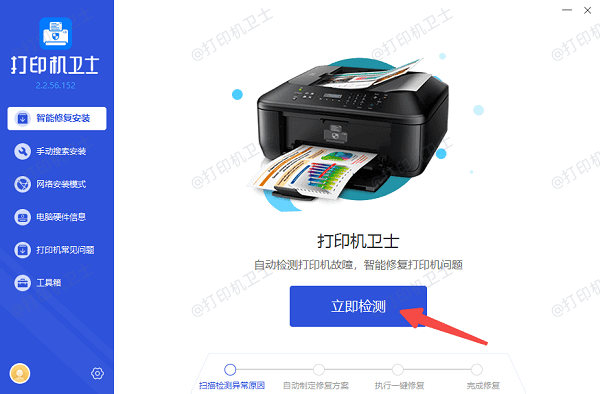
2、一般未安装驱动的时候,会显示“驱动异常”,点击“一键修复”按钮即可。
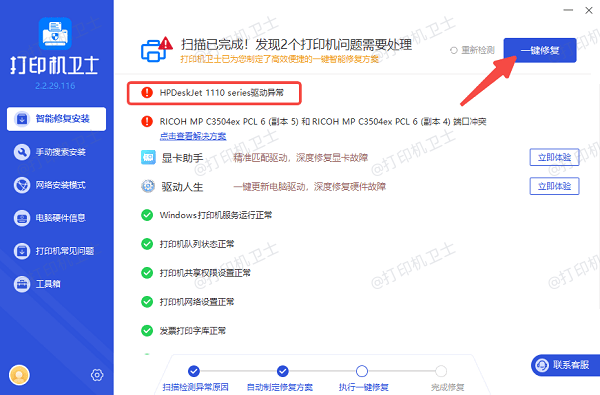
3、等待打印机卫士帮你自动部署,修复完成后再重启一下打印机。
4、点击“设置 → 打印测试页”即可查看打印效果。
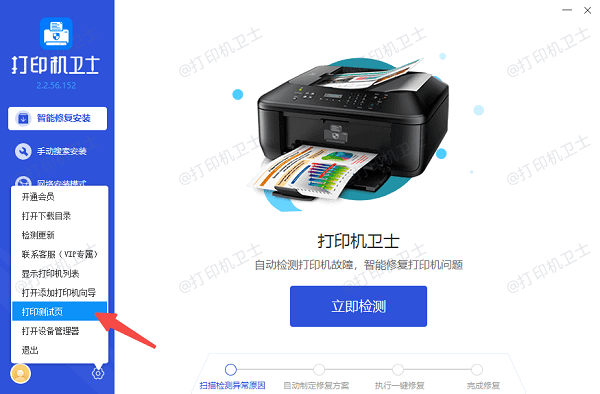
四、无线打印机的通用方式:APP安装/Wi-Fi配网
如今的家用打印机越来越常见了,如果你的打印机支持Wi-Fi,那你也可以直接用手机或电脑配网络,然后驱动会直接跟着安装。常见步骤:
1、打开打印机 Wi-Fi 配置模式。
2、在手机/电脑上搜索对应品牌的APP,APP会引导你绑定设备并安装驱动。
3、完成后电脑即可直接通过网络打印。家里几台设备都能打,不用来回插 USB。
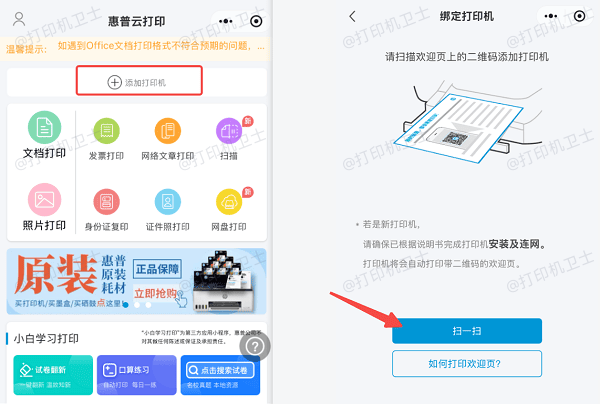
其实现在的打印机基本都不再需要光盘才能安装。如果你觉得自己查型号麻烦、驱动总装错、打印机老是出问题,不妨用一下“打印机卫士”这种专门的工具,会让整个过程省心很多。几分钟就能把打印机调好,尤其适合不想折腾的小白及懒人用户。